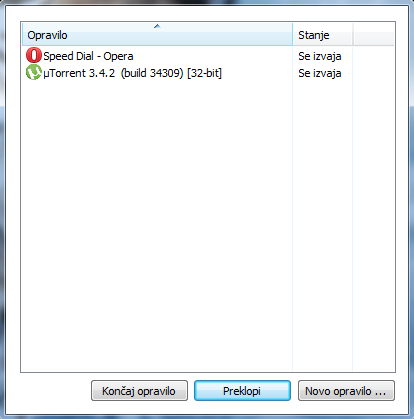Najlažje Upravitelj opravil zaženemo tako, da na orodni vrstici s programi z desnim miškinim gumbom kliknemo na prazen prostor in izberemo opcijo Zaženi upravitelja opravil.
Seveda Upravitelja opravil lahko zaženete tudi na bolj klasičen način, da kliknete gumb Start, v iskalno polje vpišete Upravitelj opravil in zaženete Ogled postopkov, ki se izvajajo, z Upraviteljem opravil.
|
|||||
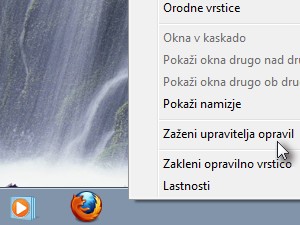 |
|||||
|
|||||
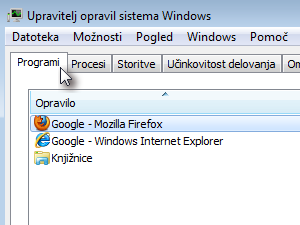 V najbolj levem zavihku Programi bom našli vse trenutno odprte aplikacije, ki uporabljajo grafični vmesnik. |
|||||
|
|||||
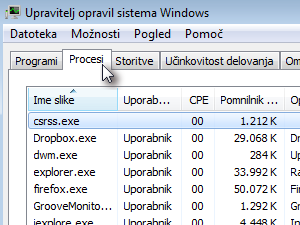 Zato preklopimo na zavihek Procesi. |
|||||
|
|||||
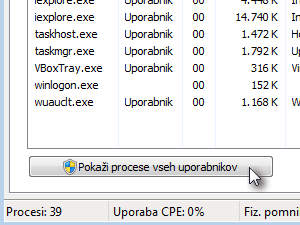 Ker pa želimo videti čisto vse procese, ki se trenutno izvajajo na računalniku, kliknemo še gumb Pokaži procese vseh uporabnikov. |
|||||
|
|
|
|||||
 V kolonah dobimo prikazane različne podatke o posameznih procesih, ki se izvajajo. |
|||||
|
|||||
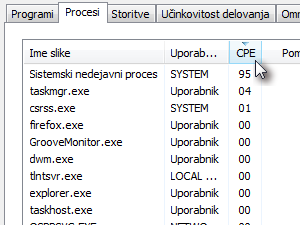 Druga zelo uporabna kolona pa je CPE, ki prikazuje, koliko procesorskega časa trenutno zaseda posamezni proces. |
|||||
|
|||||
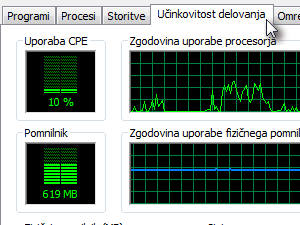 Če sedaj kliknete še zavihek Učinkovitost delovanja, pa boste na grafu lahko razbrali, kako se je poraba procesorskega časa in pomnilnika gibala čez določeno časovno obdobje. |
|||||